Eine umfassende Rezension des Freemake Video Converter
Viele Videoformate wurden für unterschiedliche Zwecke entwickelt und sind für verschiedene Plattformen und Geräte verfügbar. Um das Video zu meistern, ist die Formatkonvertierung ein Abschnitt, an dem wir nicht vorbeikommen. Heutzutage sind viele leistungsstarke Videoformatkonverter auf dem Markt erschienen. Freemake Video Converter ist einer davon. Es gelangte recht früh in die Öffentlichkeit, wurde aber schon lange nicht mehr aktualisiert. Daher haben einige Benutzer möglicherweise kein detaillierteres Verständnis davon.
In diesem Artikel werden wir einen umfassenden Überblick geben Rezension von Freemake Video Converter aus mehreren Aspekten. Sie werden es realistischer sehen. Darüber hinaus werden vier Alternativen dazu empfohlen, zwischen denen Sie durch die Kombination verschiedener Faktoren wählen können.
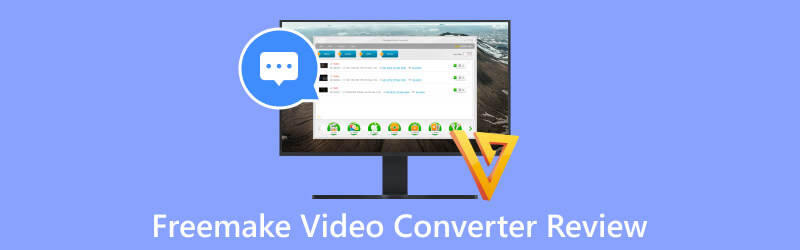
- LEITFADENLISTE
- Teil 1. Ein kurzer Überblick über den Freemake Video Converter
- Teil 2. Alternativen zum Freemake Video Converter
- Teil 3. FAQs zum Freemake Video Converter
Teil 1. Ein kurzer Überblick über den Freemake Video Converter
Freemake Video Converter ist ein Tool zur Videokonvertierung, dem viele Benutzer auf der Welt vertrauen. Es unterstützt Benutzer beim Konvertieren von Videos zwischen gängigen Formaten, einschließlich AVI, MP4, WMV, MKV, DVD und mehr. Sie können Ihr Video übertragen, um es mit bestimmten Geräten wie iPhone, iPad, Android, Xbox usw. kompatibel zu machen. Dank der benutzerfreundlichen Oberfläche ist es sowohl für Anfänger als auch für fortgeschrittene Benutzer sehr einfach zu bedienen. Darüber hinaus bietet Freemake Video Converter Videobearbeitungen wie Zuschneiden, Zuschneiden und Hinzufügen von Untertiteln oder Wasserzeichen.
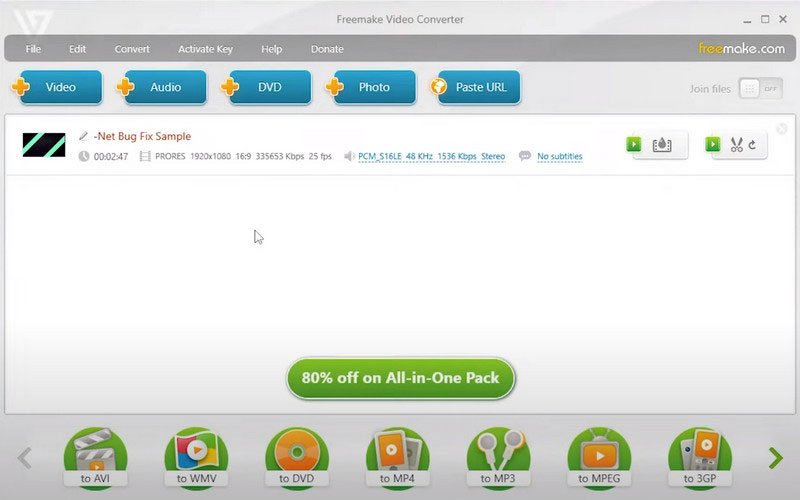
Hier ist ein kurzer Freemake-Überblick über seine Funktionen, Preise, Vor- und Nachteile.
Haupteigenschaften
◆ Kann Videos mit Menüs und Untertiteln auf DVD oder Blu-ray-Discs brennen.
◆ Bietet Bearbeitungswerkzeuge wie Trimmer, Zuschneider und Wasserzeichen-Addierer.
◆ Kann mehrere Videos gleichzeitig konvertieren, um Zeit zu sparen.
◆ Lädt Videos direkt von YouTube oder anderen beliebten Plattformen herunter.
Preisgestaltung
Monatspreis: $39,95
Lebenslanger Preis: $59,95
- Verfügt über eine einfache Benutzeroberfläche, die den Benutzern die Bedienung erleichtert.
- Unterstützt eine Vielzahl von Videoformaten, darunter beliebte wie MP4, AVI, WMV usw.
- Kann Videos anpassen, indem Parameter wie Auflösung, Bitrate und Bildrate angepasst werden.
- Enthält grundlegende Videobearbeitungswerkzeuge und Unterstützung für die Anwendung visueller Effekte auf Videos.
- Sehr sichere Verwendung ohne Malware im Freemake Video Converter.
- Die kostenlose Version weist einige Einschränkungen hinsichtlich der Ausgabeformate auf.
- Das Konvertieren von Videos kann länger dauern, insbesondere wenn die Datei groß ist.
- Die kostenlose Version enthält Werbung, die nur durch ein Upgrade entfernt werden kann.
Insgesamt ist Freemake Video Converter ein sehr sicheres und zuverlässiges Tool, das sich für die Videokonvertierung und einige andere Videobearbeitungsaufgaben eignet.
Teil 2. Alternativen zum Freemake Video Converter
Tipps: Warum nach einer Alternative suchen?
Wir glauben, dass Sie nach unserer Einführung bereits die Hauptfunktionen sowie die Vor- und Nachteile von Freemake Video Converter verstanden haben. Es ist unbestreitbar, dass seine Vorteile unersetzlich sind, aber einige seiner Probleme werden sich irgendwann auf die normale Nutzung durch Benutzer auswirken. Wenn Sie nicht für das Upgrade bezahlen, werden Ihre Ausgabedateien mit einem Wasserzeichen versehen, außerdem wurden seit 2010 keine Wartungsupdates mehr durchgeführt. Die relativ geringe Konvertierungseffizienz und die Bearbeitungsfunktionen erschweren es den Benutzern außerdem, die Bearbeitung abzuschließen Videos reibungslos. Wenn diese Probleme auftreten, benötigen Sie eine effizientere und aktualisierte Version als Ersatz. Im nächsten Abschnitt stellen wir Ihnen die 4 besten Freemake-Alternativen vor, aus denen Sie wählen können.
ArkThinker Video Converter Ultimate
Anhand des oben Gesagten können wir erkennen, dass der Freemake Video Converter zwar recht leistungsfähig ist, Benutzer jedoch möglicherweise aufgrund von Mängeln beeinträchtigt wurde, z. B. weil er zu lange nicht aktualisiert wurde. Aus Desktop-Perspektive empfehlen wir Ihnen dringend, eine der besten Freemake-Alternativen auszuprobieren: ArkThinker Video Converter Ultimate. Es unterstützt die Konvertierung von Video und Audio zwischen verschiedenen Formaten und kann eine 30-mal schnellere Geschwindigkeit als andere Produkte auf dem Markt erreichen. Es unterstützt derzeit mehr als 1000 Formate, darunter MP4, AVI, MKV, MOV, WMV, MP3, M4A, FLAC usw. Aber es ist auch kein einzelner Videokonverter. Sie können damit weiterhin Ihre Videos bearbeiten, Musikvideos erstellen und mehr. Die Stapelkonvertierung kann Ihnen auch viel Zeit sparen, wenn Sie viele Videos verarbeiten müssen. Darüber hinaus bietet es zahlreiche weitere Tools. Bitte laden Sie es herunter und probieren Sie es aus.
- Unterstützt die einfache Konvertierung von Video und Audio zwischen über 1000 Formaten.
- Ermöglicht den Export von Video oder Audio, das mit verschiedenen Geräten und Plattformen kompatibel ist.
- Kann die Konvertierung im Batch ohne Qualitätsverlust durchführen.
- Stellen Sie mehrere Tools für die Video- oder Audiobearbeitung bereit, darunter Kompressor, Enhancer, Trimmer usw.
Hier sind die Schritte, die Sie befolgen können, wenn Sie ArkThinker Video Converter Ultimate verwenden.
Laden Sie ArkThinker Video Converter Ultimate herunter und installieren Sie es auf Ihrem Computer. Stellen Sie sicher, dass Sie es von der offiziellen Quelle beziehen.
Öffnen Sie ArkThinker Video Converter Ultimate auf Ihrem Computer und geben Sie das ein Konverter Schnittstelle. Klicken Dateien hinzufügen um die zu konvertierende Datei hinzuzufügen. Alternativ können Sie der Anleitung auf dem Bildschirm folgen und auf die Schaltfläche „+“ klicken.

Erweitern Sie das Menü unten Konvertieren alle Zu. Hier können Sie Ihr Zielformat auswählen. Wählen Sie die gewünschte aus und passen Sie die Ausgabeauflösung frei an.

Nun zurück zur Hauptoberfläche. Sie können den Kanal und den Untertitel direkt anpassen. Oder Sie können das verwenden Bearbeiten, Trimmen, oder Erweitern Tool, das wir angeboten haben, um die Details anzupassen und Verbessern Sie die Qualität Ihres Videos. Lassen Sie dann die Liste neben „Speichern unter“ fallen. Wählen Sie einen Ordner zum Speichern Ihrer konvertierten Dateien.

Wenn Sie alle diese Einstellungen vorgenommen haben, klicken Sie auf Konvertieren alle Damit das Programm den Konvertierungsprozess starten kann. Der gesamte Vorgang ist in Sekundenschnelle beendet.

Handbremse
HandBrake ist eine kostenlose Open-Source-Software. Es kann Videoformate von einem in ein anderes konvertieren. Die unterstützten Eingabe- und Ausgabeformate sind ziemlich vielfältig, so dass Sie sich über Kompatibilitätsprobleme fast keine Gedanken machen müssen. Außerdem stehen im Vergleich zum Freemake Video and Audio Converter eine größere Auswahl an Optionen zum Anpassen von Video- und Audioeffekten zur Verfügung. HandBrake kann Videos schnell konvertieren und dabei eine gute Qualität beibehalten. HandBrake ist mit den Betriebssystemen Windows, Mac und Linux kompatibel.
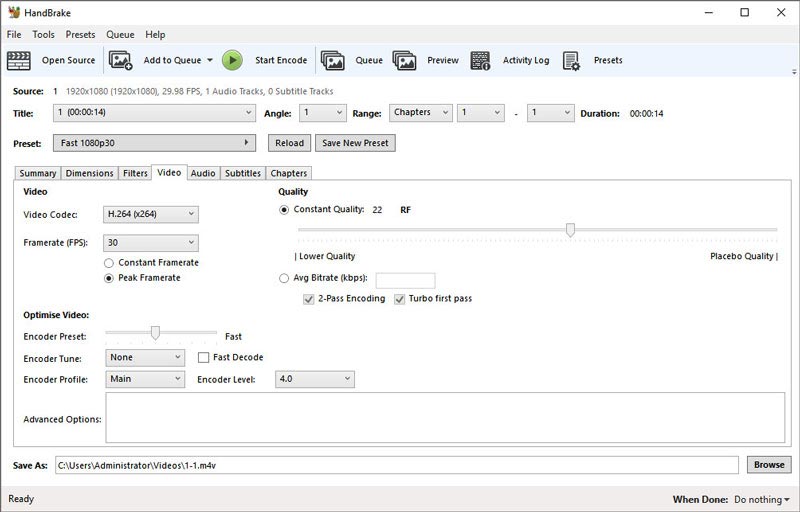
Haupteigenschaften
◆ Konvertieren Sie Dateien in gängige Formate, einschließlich MP4 oder MKV.
◆ Bieten Sie Bearbeitungsfunktionen zum Zuschneiden oder Ändern der Videogröße.
◆ Hilft Ihnen, alte Videos oder Videos mit schlechter Qualität zu reparieren und wiederherzustellen.
◆ Passen Sie die Lautstärke von Audiodateien und den Dynamikbereich bestimmter Typen an.
FFmpeg
FFmpeg ist ein Multimedia-Framework, mit dem verschiedene Arten von Audio- und Videodateien abgespielt werden können. Es bietet sogar einige erweiterte Funktionen wie Kodierung, Dekodierung, Transkodierung und Filterung von Multimediadateien. Natürlich verfügt es über eine große Auswahl an unterstützten Dateiformaten. Es erfreut sich bei Anwendern großer Beliebtheit, da es komplexe Aufgaben bearbeiten kann. Sie können es sogar als Konverter verwenden, um das Format Ihrer Datei zu ändern.
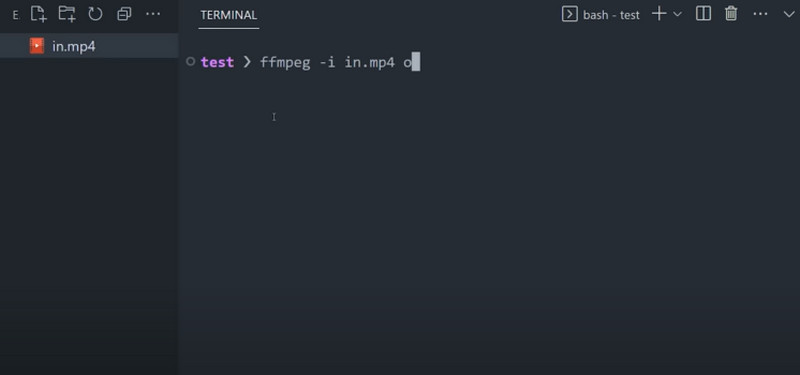
Haupteigenschaften
◆ Kompatibel mit Windows-, macOS- und Linux-Betriebssystemen.
◆ Ermöglicht Benutzern das Konvertieren von Dateien in verschiedene Formate, einschließlich MP4, AVI, MOV, MKV usw.
◆ Bietet Bearbeitungstools, einschließlich Trimmen, Zuschneiden und Hinzufügen von Wasserzeichen.
◆ Kann in andere Softwareanwendungen verwendet und integriert werden.
ArkThinker Online-Videokonverter
Nachdem wir einige Software aufgelistet haben, die Sie auf Ihrem Desktop verwenden können, empfehlen wir Ihnen auch eines der besten kostenlosen Online-Konvertierungstools: ArkThinker Online-Videokonverter. Im Vergleich zu Desktop-Tools sind Online-Produkte schneller zu starten, effizienter und erfordern nicht den Download zusätzlicher Software, die Ihren Speicherplatz belegt. Die Funktionalität wird dadurch jedoch in keiner Weise beeinträchtigt. Mit seiner Hilfe können Sie die Konvertierung von Dateiformaten immer noch effizient abschließen. Im Gegensatz zu einigen Online-Produkten ist die Benutzeroberfläche völlig werbefrei, sodass Sie sich keine Sorgen über Störungen machen müssen. Sie können es in jedem gängigen Browser öffnen und verwenden. Auch diese Software wird recht häufig aktualisiert. Wir werden es regelmäßig warten, um Ihren normalen Gebrauch sicherzustellen.
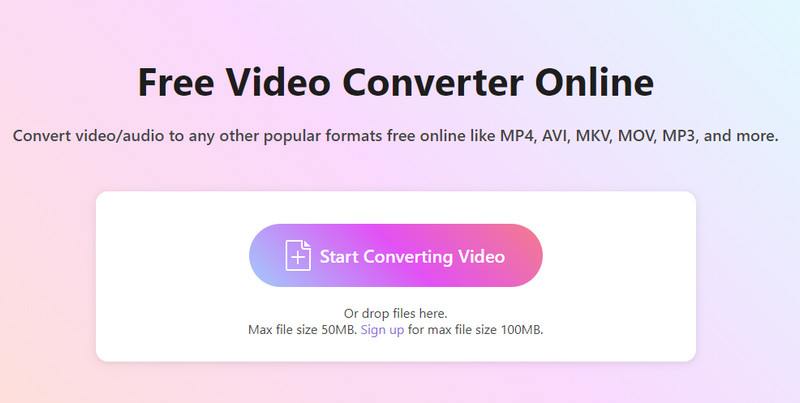
Haupteigenschaften
◆ Konvertieren Sie Video und Audio kostenlos online in alle gängigen Formate.
◆ Keine Beschränkung der Größe Ihrer Dateien und die Datei wird ohne Wasserzeichen gespeichert.
◆ Unterstützt die gleichzeitige Übertragung mehrerer Dateien in Stapeln.
◆ Verfügt über eine übersichtliche Benutzeroberfläche und ist sehr einfach zu bedienen.
Teil 3. FAQs zum Freemake Video Converter
Wurde Freemake eingestellt?
Derzeit wurde Freemake Video Converter zuletzt im Juli 2010 aktualisiert. Bisher wurde keine aktualisierte Version veröffentlicht. Es kann aber weiterhin normal verwendet werden. Es wird einfach nicht mehr richtig aktualisiert.
Wie deinstalliere ich Freemake?
Hier erfahren Sie, was Sie tun müssen, um Freemake zu deinstallieren. Öffnen Sie einfach die Bedienfeld auf deinem Computer. Finden Programme oder Programme und Funktionen im Panel. Sie finden Freemake in der Liste der installierten Programme. Klicken Sie darauf und wählen Sie Deinstallieren. Schließen Sie abschließend den folgenden Vorgang unter Anleitung der Anweisungen auf dem Bildschirm ab. Jetzt haben Sie dieses Tool erfolgreich deinstalliert. Vergessen Sie nicht, das Freemake-Abonnement zu kündigen.
Rippt Freemake Blu-ray-Discs?
Ja, der Freemake Video Converter verfügt über die Funktion zum Rippen von Blu-ray-Discs. Sie können damit auch die Dateien Ihrer Blu-ray-Discs in verschiedene Videoformate konvertieren.
Abschluss
In diesem Artikel zeigen wir Ihnen einige detaillierte Informationen dazu Freemake-Videokonverter, einschließlich der wichtigsten Merkmale, Vor- und Nachteile. Sie sollten es inzwischen besser verstanden haben. Wir haben Ihnen auch die besten Desktop- und Online-Alternativen für einige der Nachteile vorgestellt. Sie können sehen, welches Tool für Ihre Situation geeignet ist, bevor Sie es ausprobieren. Wenn Sie weitere Fragen zu diesem Tool haben, hinterlassen Sie bitte Ihre Kommentare. Wir werden Ihre Fragen beantworten und weitere Erfahrungen mit Ihnen teilen.
Finden Sie weitere Lösungen
ArkThinker Kostenloser Online-MOV-zu-MP4-Konverter [Einfach zu bedienen] Konvertieren Sie MP4 kostenlos online in MP3 – einfaches Tool von ArkThinker Bemerkenswerte Möglichkeiten, 1080p ohne Qualitätsverlust in 4K zu konvertieren Die 5 besten Videoauflösungskonverter für verschiedene Plattformen 10 GIF-Konverter zum Konvertieren zwischen Bildern/Videos und GIFs Die 10 besten Videokompressoren für Mac, Windows, iOS, AndroidRelative Artikel
- Video konvertieren
- Konvertieren Sie MP4 kostenlos online in MP3 – einfaches Tool von ArkThinker
- ArkThinker Kostenloser Online-MOV-zu-MP4-Konverter [Einfach zu bedienen]
- Erstklassiger Videotrimmer, verfügbar für Windows, Mac, Android und iOS
- Einfache Richtlinien zum Zuschneiden eines Videos auf Snapchat
- Die einfachsten Möglichkeiten, ein Video auf verschiedenen Geräten zu kürzen
- 3 Möglichkeiten, mithilfe von Online- und Offline-Tools Text zu Videos hinzuzufügen
- Methoden zum Hinzufügen von Wasserzeichen zu GIF und zum Entfernen von Wasserzeichen aus GIF
- So erstellen Sie einen Instagram-Filter mit hervorragenden Tools
- Einfache Möglichkeiten zum Hinzufügen von Fotos in Videos online und offline



